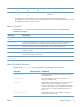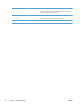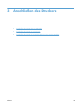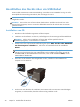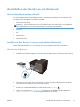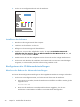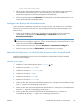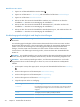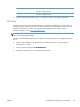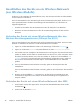HP Officejet Pro X451 and X551 - Benutzerhandbuch
xxxx::xxxx:xxxx:xxxx:xxxx
2. Öffnen Sie den integrierten HP Webserver. Geben Sie hierzu die IP-Adresse (IPv4) des Geräts in
die Adresszeile eines Webbrowsers ein. Bei Verwendung von IPv6 nutzen Sie das vom
Webbrowser eingesetzte Protokoll für die Eingabe von IPv6-Adressen.
3. Klicken Sie auf die Registerkarte Netzwerk, und überprüfen Sie die Netzwerkinformationen. Sie
können die Einstellungen nach Bedarf ändern.
Festlegen oder Ändern des Gerätekennworts
Legen Sie über den eingebetteten HP Webserver ein Kennwort fest, oder ändern Sie ein vorhandenes
Kennwort für ein Gerät in einem Netzwerk, damit unbefugte Benutzer die Produkteinstellungen nicht
ändern können.
1. Geben Sie die IP-Adresse des Geräts in die Adresszeile eines Webbrowsers ein. Klicken Sie
nacheinander auf die Registerkarte Einstellungen, auf Sicherheit und auf den Link
Kennworteinstellungen.
HINWEIS: Wenn bereits ein Kennwort eingerichtet wurde, werden Sie dazu aufgefordert,
dieses Kennwort einzugeben. Geben Sie „admin“ als Benutzername sowie das Kennwort ein, und
klicken Sie auf die Schaltfläche Übernehmen.
2. Geben Sie das neue Kennwort in die Felder Kennwort und Kennwort bestätigen ein.
3. Klicken Sie unten im Fenster auf Übernehmen, um das Kennwort zu speichern.
Manuelles Konfigurieren von IPv4-TCP/IP-Parametern über das Bedienfeld
Mithilfe der Bedienfeldmenüs können Sie eine IPv4-Adresse, Subnetzmaske und einen Standard-
Gateway manuell festlegen.
HP OfficeJet Pro X451
1.
Wählen Sie in der Startanzeige die Option Einrichtung
aus.
2. Wählen Sie die Option Netzwerk aus.
3. Wählen Sie die Option Erw. Einrichtung aus.
4. Wählen Sie die Option IPv4 aus.
5. Wählen Sie die Option Manuell aus.
6. Wählen Sie die Option IP-Adresse aus.
7. Geben Sie über das numerische Tastenfeld die IP-Adresse ein, und tippen Sie anschließend auf die
Taste OK. Tippen Sie zur Bestätigung auf die Taste Ja.
8. Geben Sie über das numerische Tastenfeld die Teilnetzmaske ein, und tippen Sie anschließend auf
die Taste OK. Tippen Sie zur Bestätigung auf die Taste Ja.
9. Geben Sie über das numerische Tastenfeld das Standard-Gateway ein, und tippen Sie
anschließend auf die Taste OK. Tippen Sie zur Bestätigung auf die Taste Ja.
DEWW
Anschließen des Geräts an ein Netzwerk
33